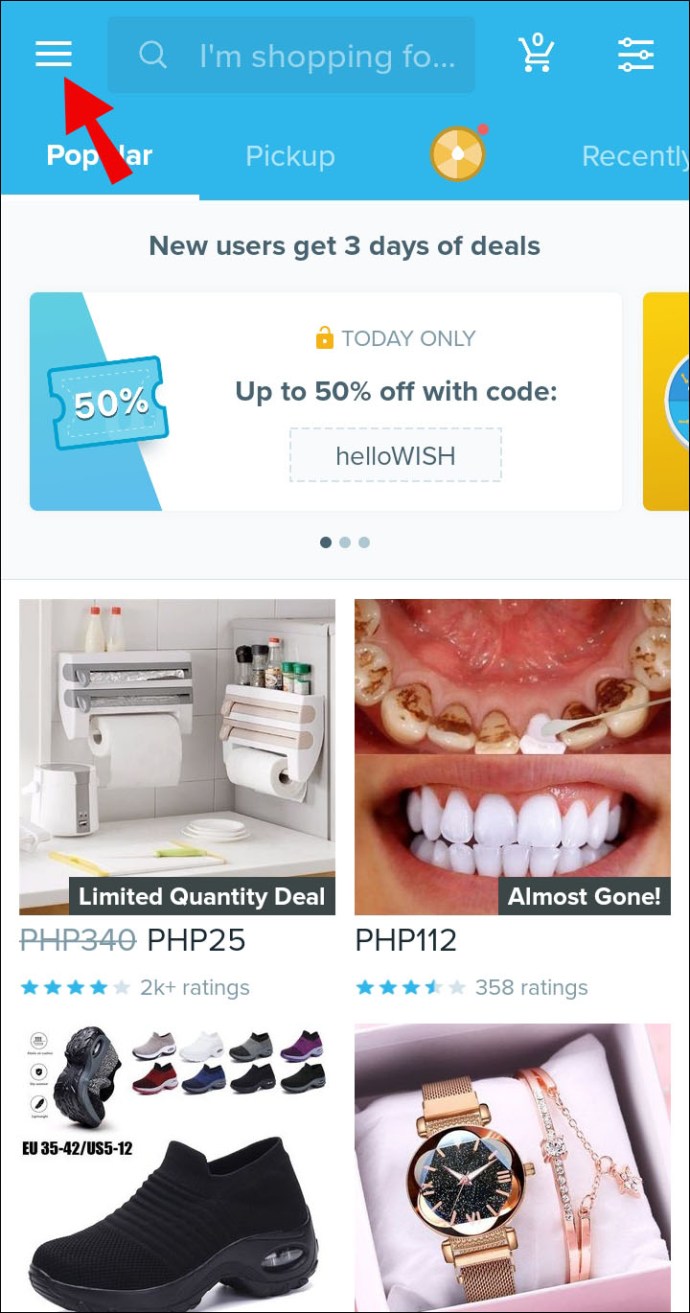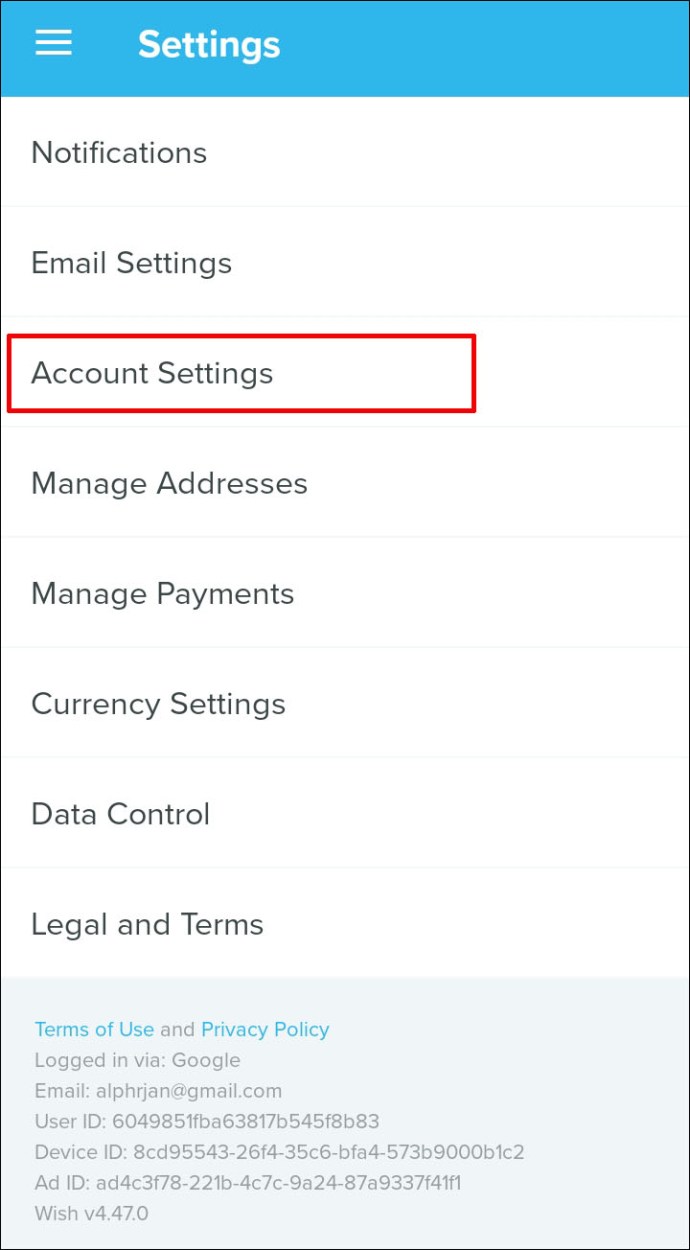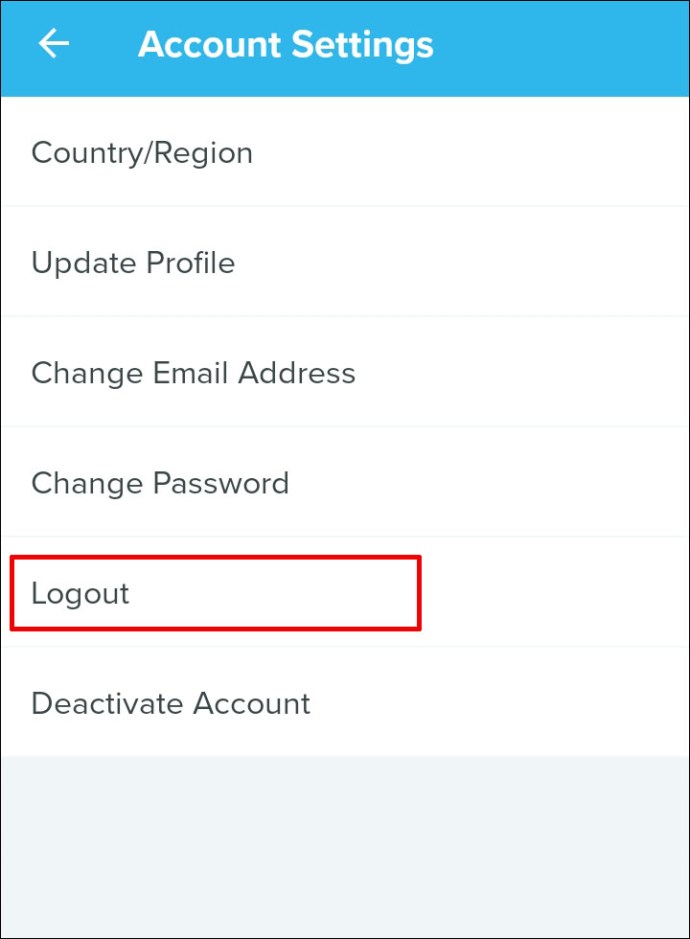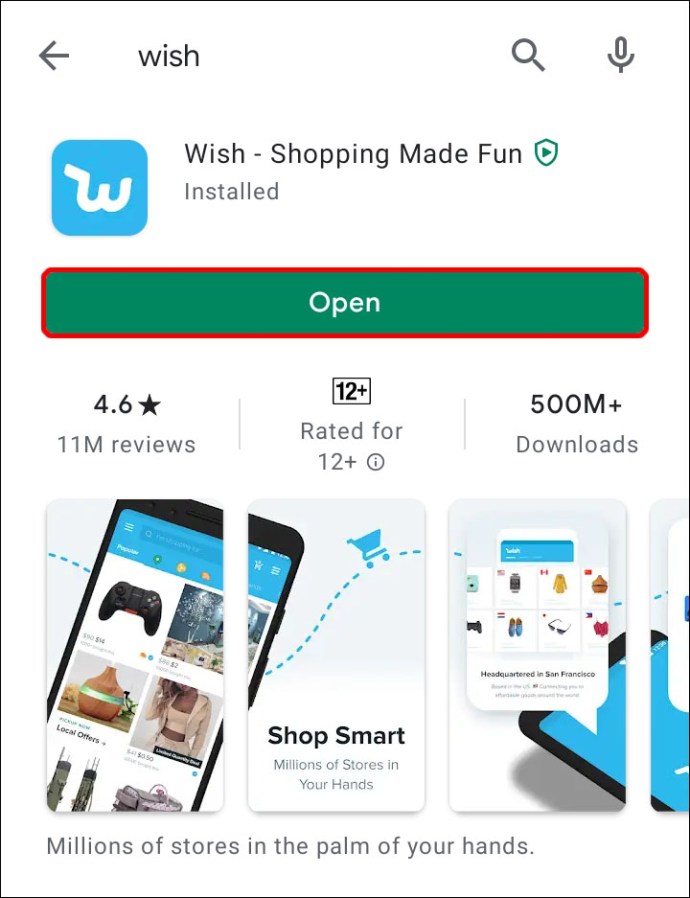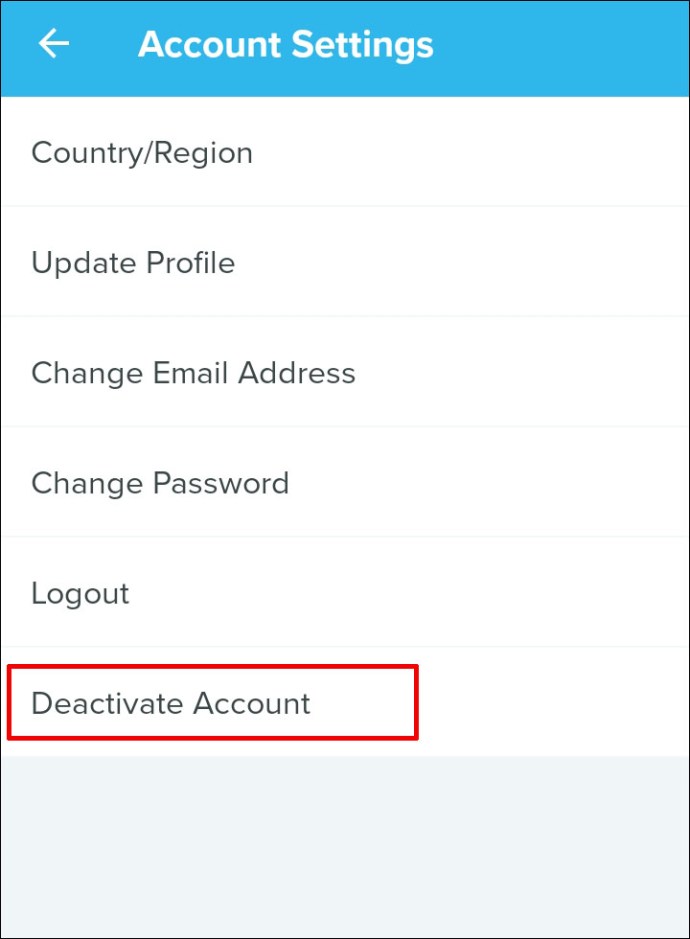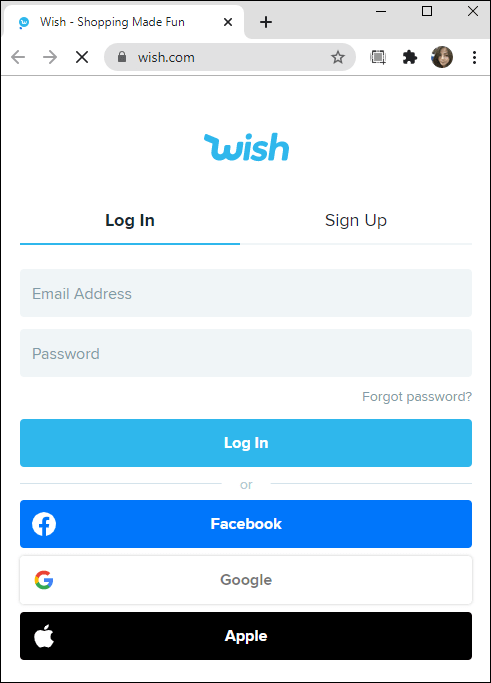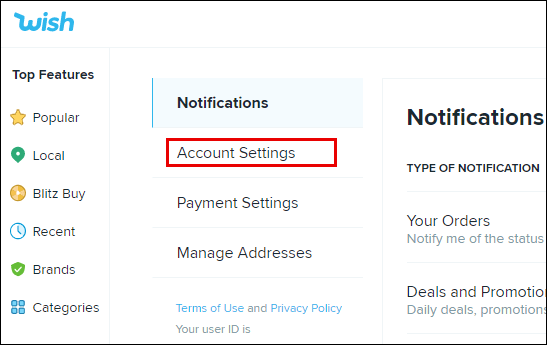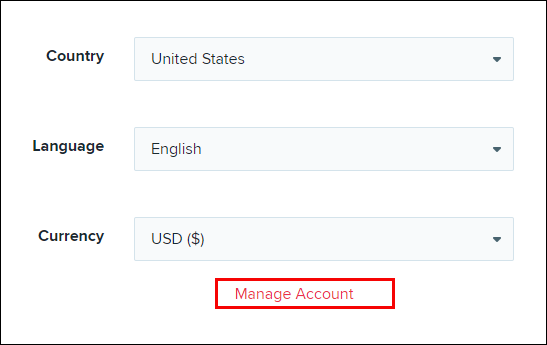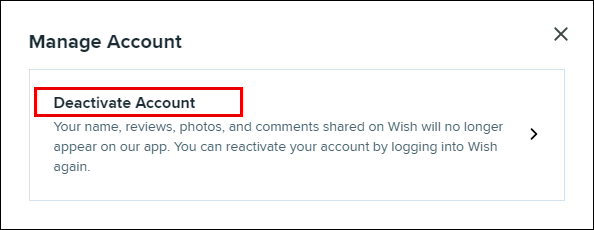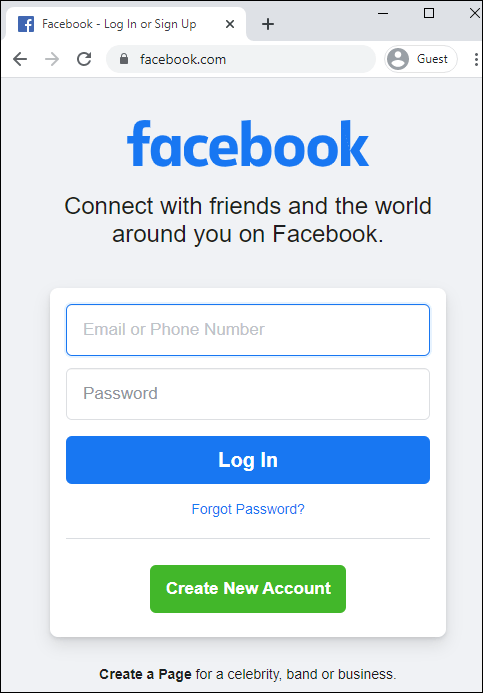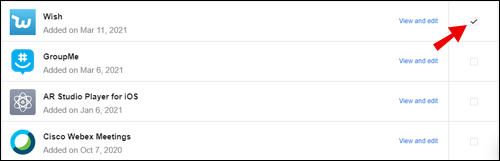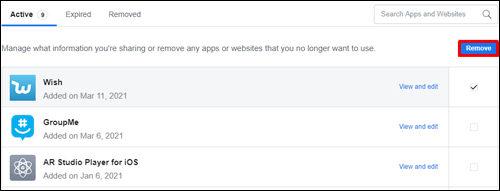উইশ অ্যাপটি খুবই সুবিধাজনক, কিন্তু বিভিন্ন ধরনের ফাংশন এবং ট্যাব সহ, একটি নির্দিষ্ট বোতামের জন্য অনুসন্ধান করা কিছুটা কঠিন হতে পারে। উদাহরণস্বরূপ, লগআউট বোতামটি মূল পৃষ্ঠায় স্পষ্টভাবে প্রদর্শিত না হয়ে সেটিংসে লুকানো আছে। আপনি যদি ভাবছেন কিভাবে আপনার উইশ অ্যাকাউন্ট থেকে সাইন আউট করবেন, আমরা সাহায্য করতে এখানে আছি।

এই নির্দেশিকায়, আমরা উইশ অ্যাপ থেকে কীভাবে লগ আউট করতে হয় এবং কীভাবে আপনার অ্যাকাউন্ট নিষ্ক্রিয় করতে হয় তা ব্যাখ্যা করব। উপরন্তু, আমরা উইশ অ্যাপের ব্যবহার সম্পর্কিত কিছু সাধারণ প্রশ্নের উত্তর দেব।
উইশ অ্যাপ থেকে কীভাবে লগ আউট করবেন?
আসুন সরাসরি ডাইভ ইন করুন - উইশ অ্যাপ থেকে লগ আউট করতে, নীচের নির্দেশাবলী অনুসরণ করুন:
- উইশ অ্যাপে, বাম সাইডবার খুলতে আপনার স্ক্রিনের উপরের-বাম কোণে তিন-স্ট্রাইপ আইকনে আলতো চাপুন।
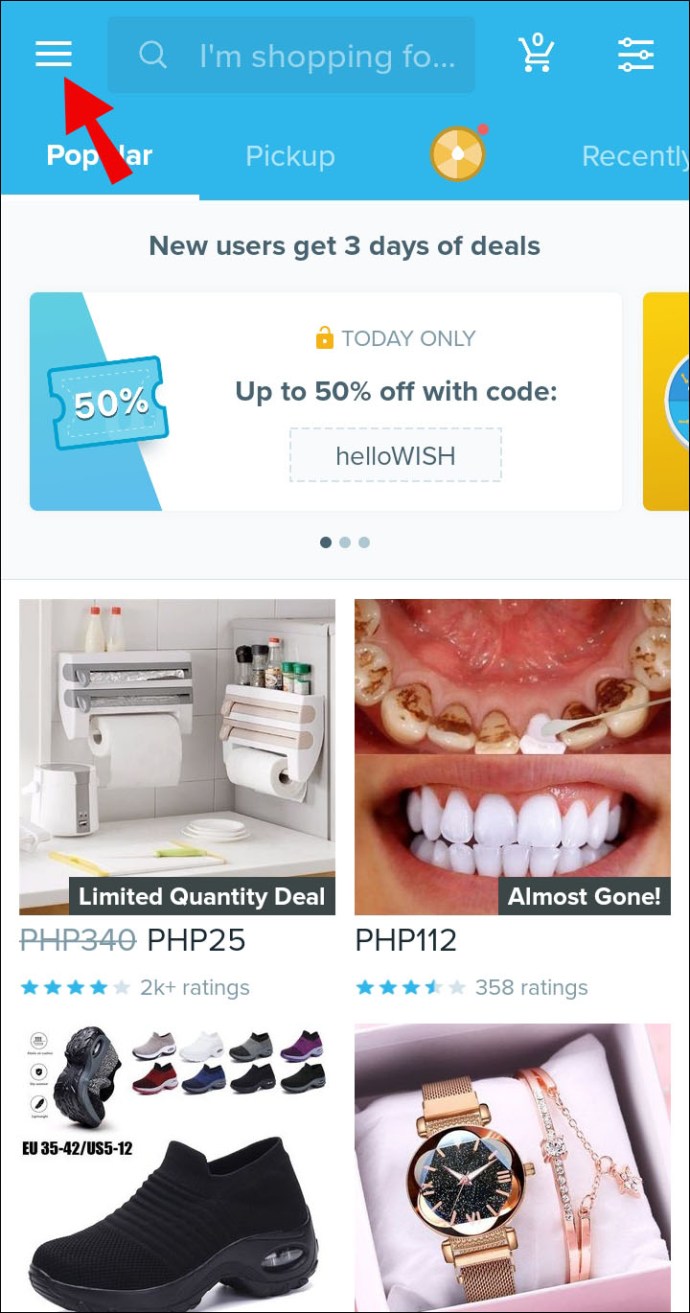
- নীচে স্ক্রোল করুন এবং "সেটিংস", তারপরে "অ্যাকাউন্ট সেটিংস" এ আলতো চাপুন।
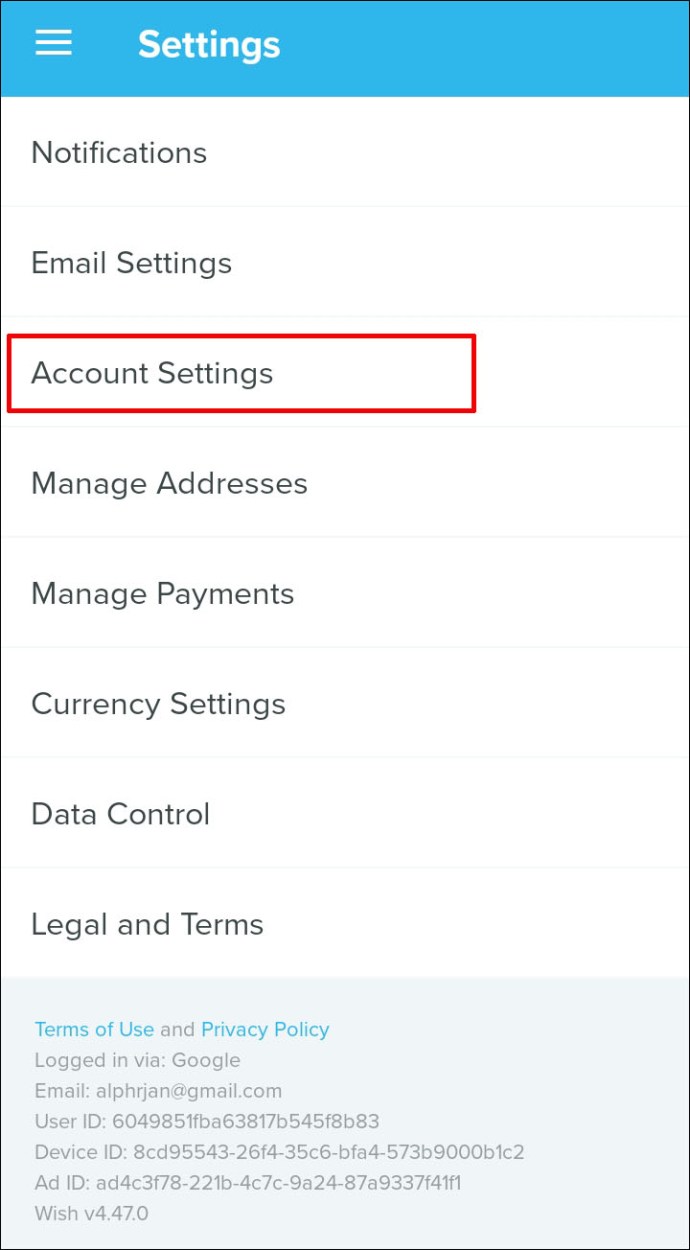
- "লগআউট" আলতো চাপুন এবং নিশ্চিত করুন।
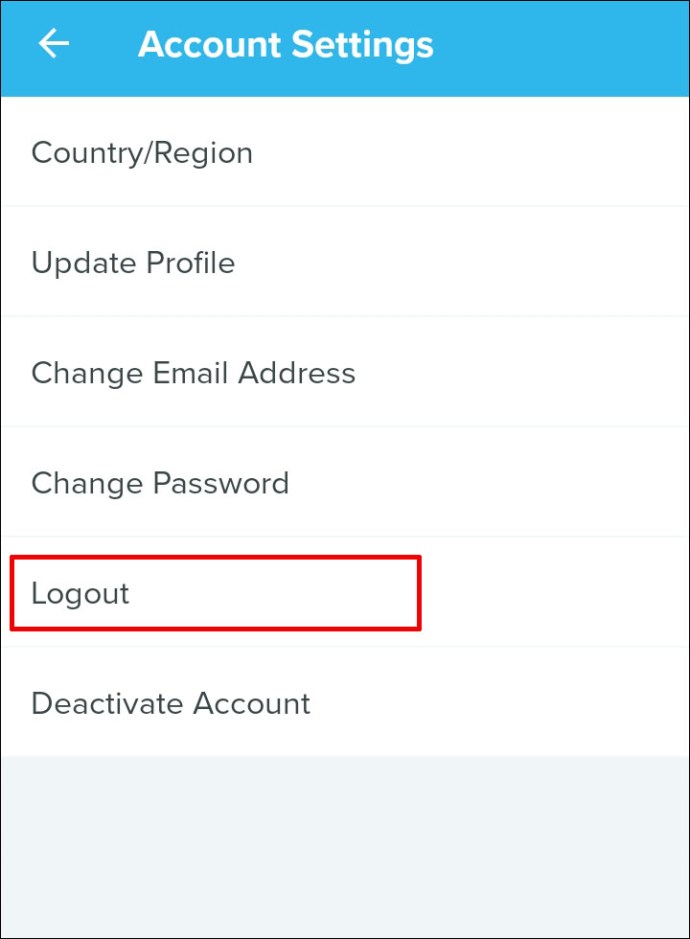
কিভাবে একটি উইশ অ্যাকাউন্ট নিষ্ক্রিয় করবেন?
আপনার উইশ অ্যাকাউন্ট নিষ্ক্রিয় করার তিনটি উপায় রয়েছে। প্রথম এবং সহজটি হল উইশ অ্যাপের মাধ্যমে আপনার অ্যাকাউন্ট মুছে ফেলা। নীচের পদক্ষেপগুলি অনুসরণ করুন:
- উইশ অ্যাপটি চালু করুন এবং আপনার অ্যাকাউন্টে লগ ইন করুন।
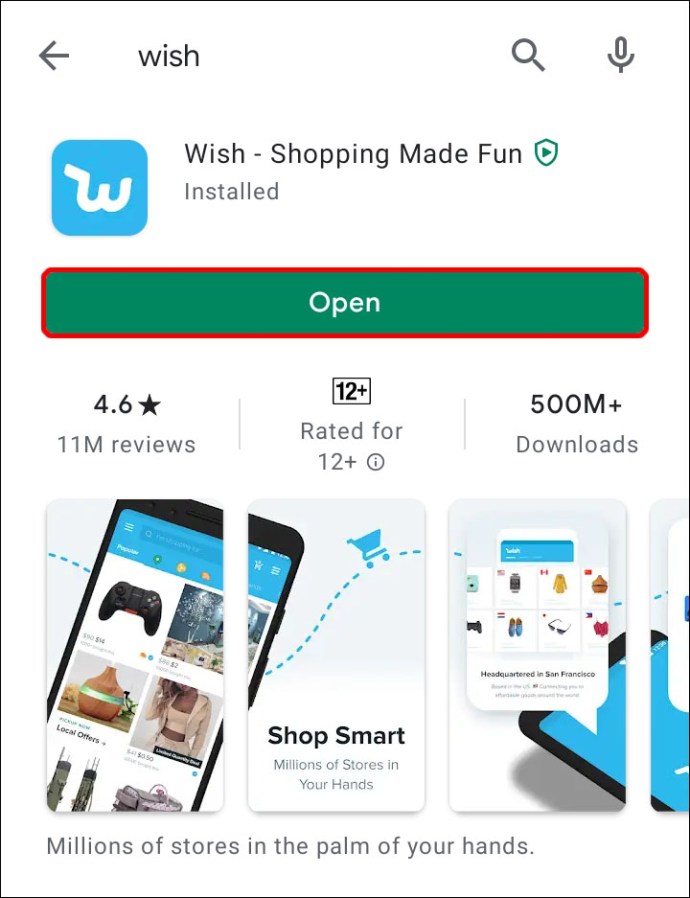
- অ্যাকাউন্ট সেটিংসে নেভিগেট করুন।
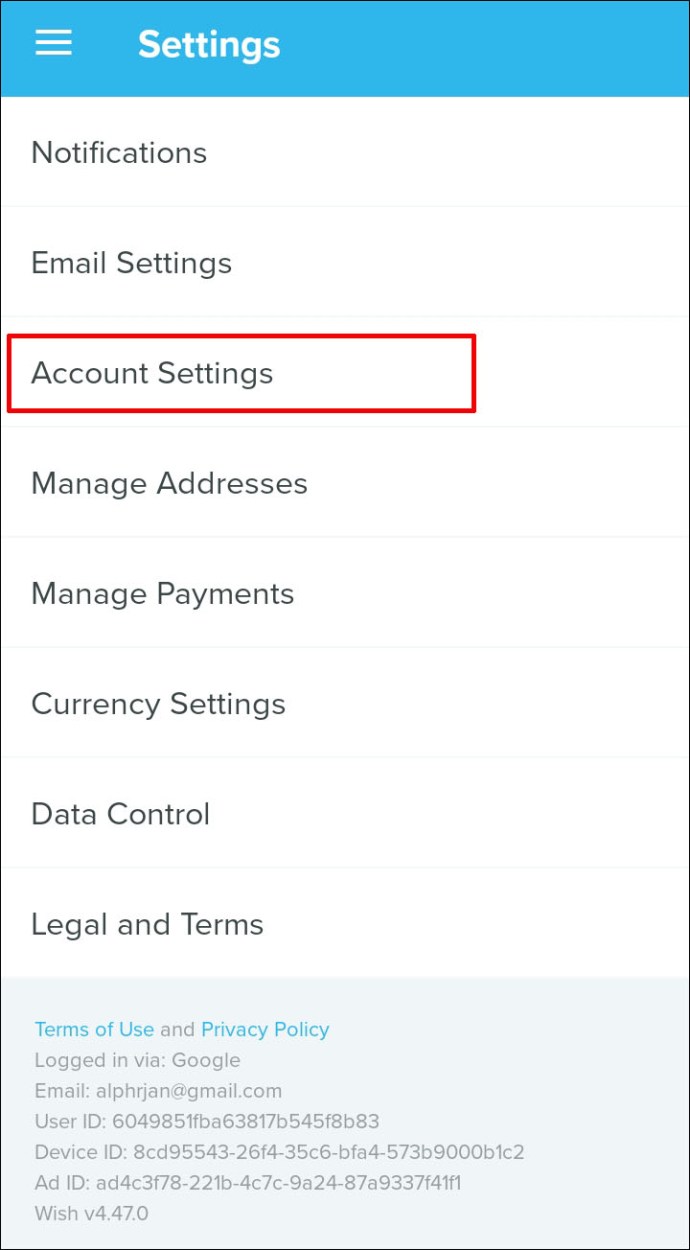
- "অ্যাকাউন্ট নিষ্ক্রিয় করুন" ক্লিক করুন এবং নিশ্চিত করুন।
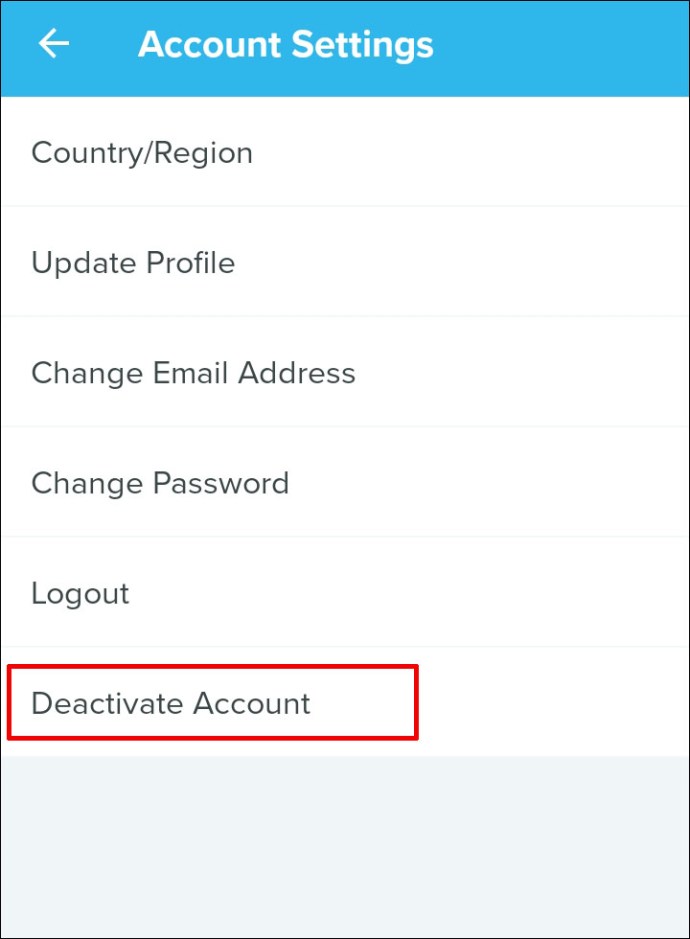
আপনার যদি উইশ অ্যাপ না থাকে, আপনি উইশ ওয়েবসাইটের মাধ্যমে আপনার অ্যাকাউন্ট নিষ্ক্রিয় করতে পারেন। এটি করতে, নীচের পদক্ষেপগুলি অনুসরণ করুন:
- উইশ ওয়েবসাইটে যান এবং আপনার অ্যাকাউন্টে লগ ইন করুন।
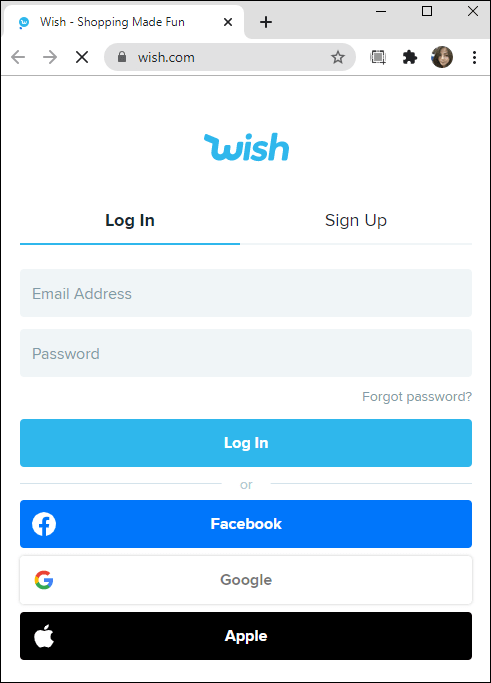
- সেটিংসে নেভিগেট করুন, তারপরে অ্যাকাউন্ট সেটিংসে যান।
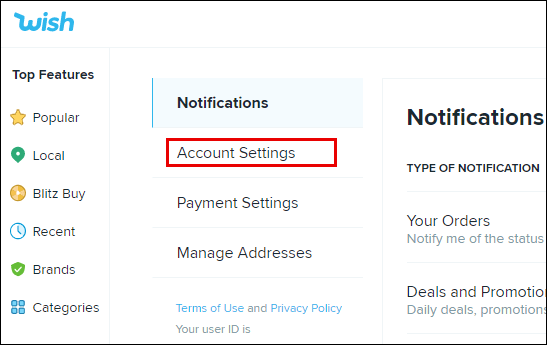
- নীচে স্ক্রোল করুন এবং "অ্যাকাউন্ট পরিচালনা করুন" এ ক্লিক করুন।
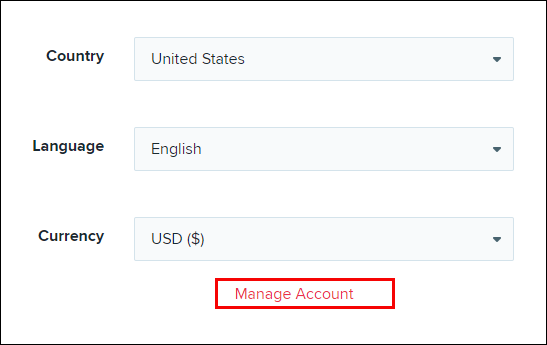
- "অ্যাকাউন্ট নিষ্ক্রিয় করুন" এ ক্লিক করুন এবং অন-স্ক্রীন নির্দেশাবলী অনুসরণ করুন।
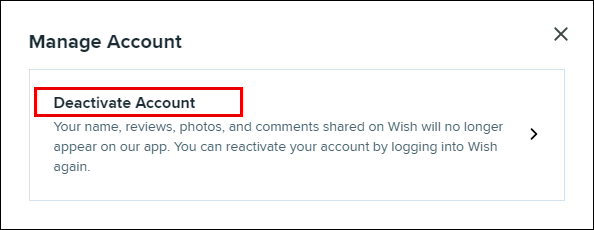
আপনার উইশ অ্যাকাউন্টটি আপনার Facebook অ্যাকাউন্টের সাথে সংযুক্ত থাকলে, আপনি নীচের নির্দেশাবলী অনুসরণ করে এটি নিষ্ক্রিয় করতে পারেন:
- আপনার ফেসবুক অ্যাকাউন্টে লগ ইন করুন।
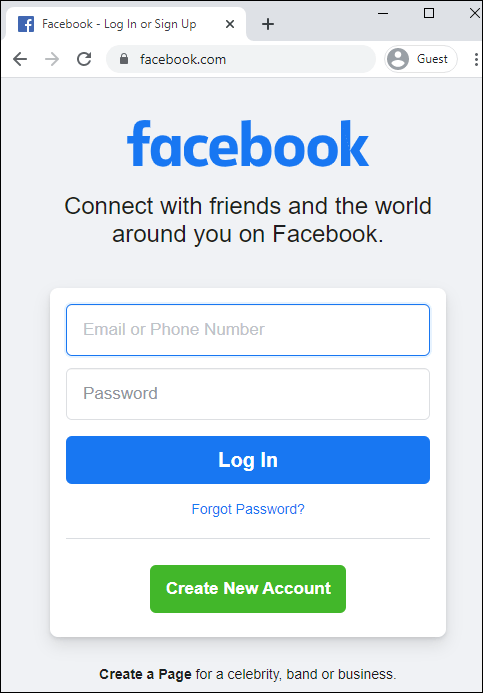
- সেটিংসে নেভিগেট করুন এবং উইশ বিভাগটি না পাওয়া পর্যন্ত নিচে স্ক্রোল করুন।
- "ইচ্ছা" এর পাশে চেকবক্সে টিক দিন।
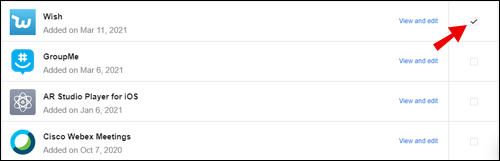
- "সক্রিয় অ্যাপস" বিভাগের উপরের ডানদিকে কোণায় "সরান" বোতামে ক্লিক করুন।
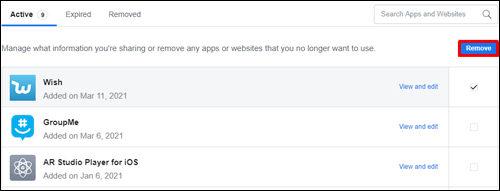
দ্রষ্টব্য: আপনার অ্যাকাউন্ট মুছে ফেলার জন্য আপনাকে 24 ঘন্টা পর্যন্ত অপেক্ষা করতে হতে পারে৷
কিভাবে একটি উইশ অ্যাকাউন্ট স্থায়ীভাবে মুছে ফেলবেন?
আপনার উইশ অ্যাকাউন্ট নিষ্ক্রিয় করলে এটি স্থায়ীভাবে মুছে যায় না। আপনার অ্যাকাউন্ট চিরতরে সরাতে, নীচের পদক্ষেপগুলি অনুসরণ করুন:
- উইশ অ্যাপটি চালু করুন এবং আপনার অ্যাকাউন্টে লগ ইন করুন।
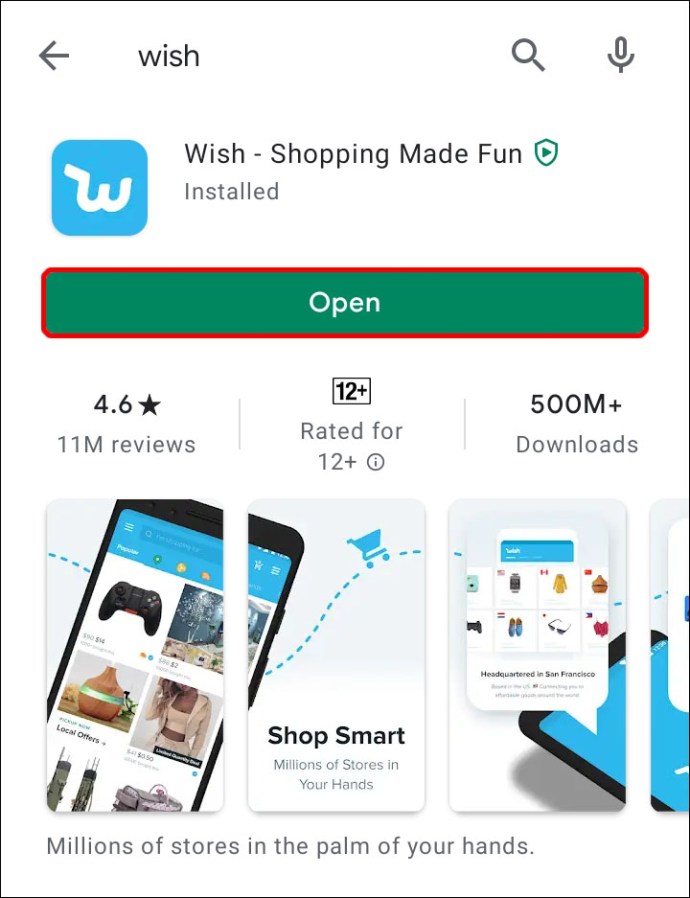
- সাইডবার খুলতে আপনার স্ক্রিনের উপরের-বাম কোণে তিন-স্ট্রাইপ আইকনে আলতো চাপুন।
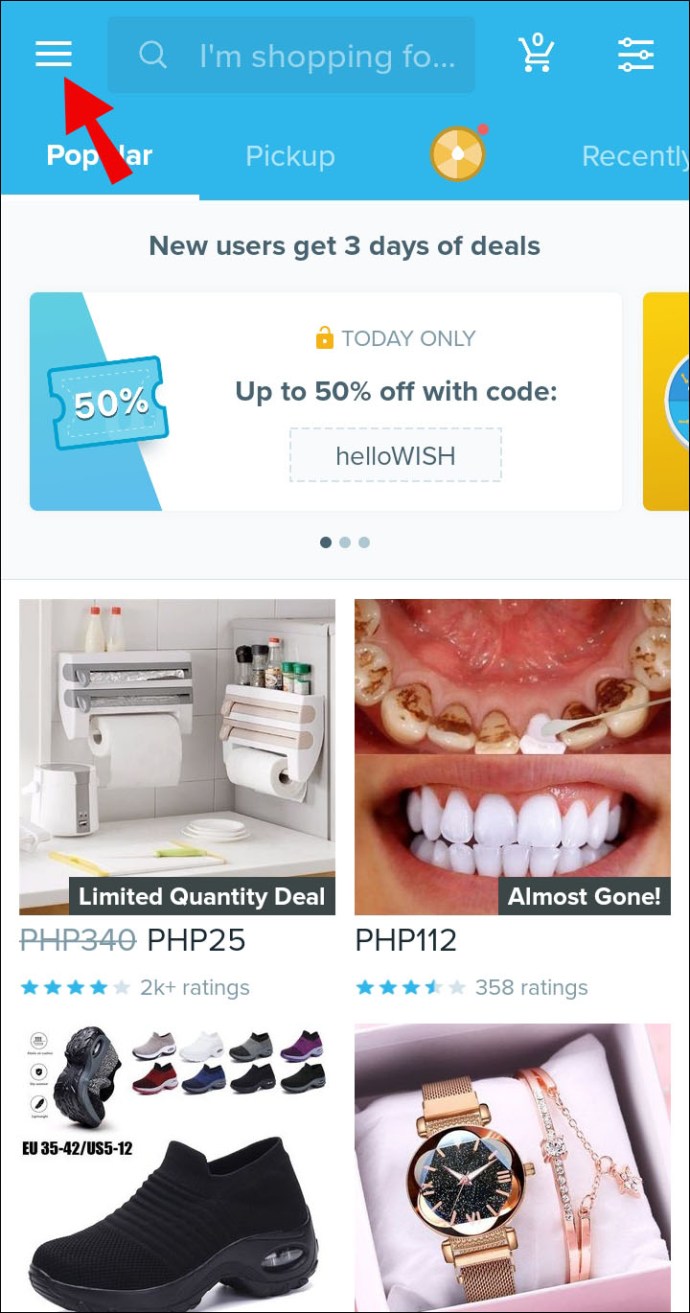
- নীচে স্ক্রোল করুন এবং "সেটিংস" এ আলতো চাপুন। তারপরে "অ্যাকাউন্ট সেটিংস।"
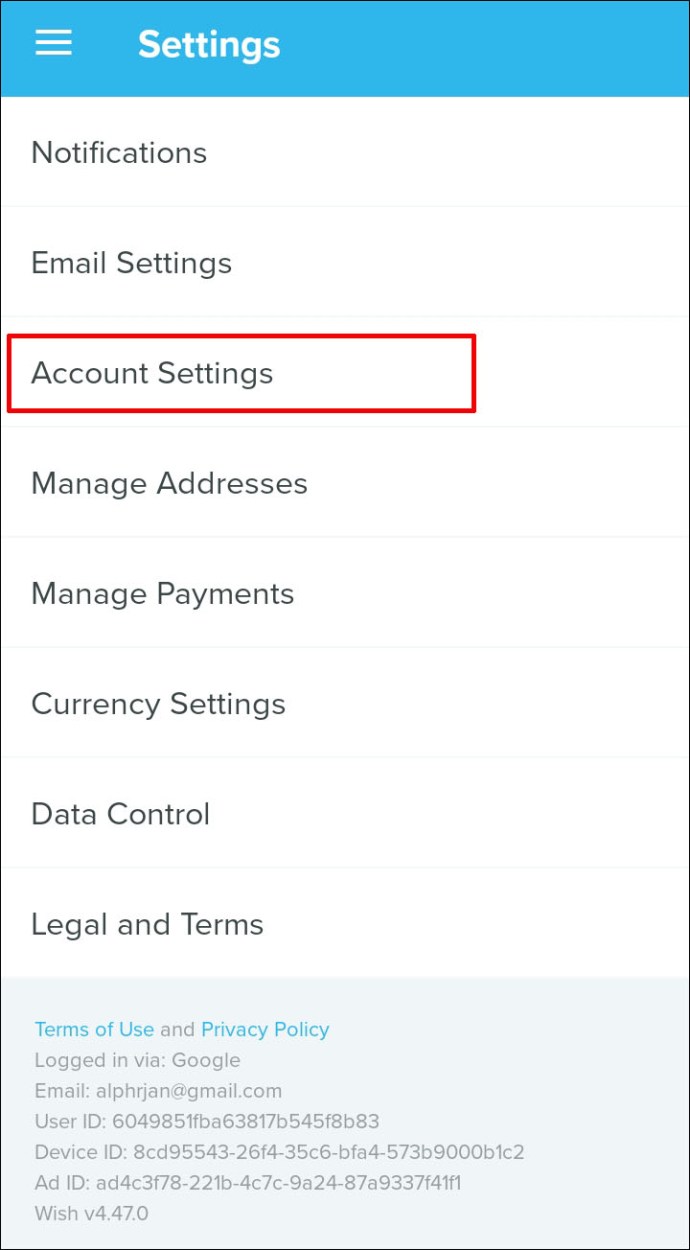
- "অ্যাকাউন্ট পরিচালনা করুন" লিঙ্কটি আলতো চাপুন এবং "স্থায়ীভাবে অ্যাকাউন্ট মুছুন" বিকল্পটি নির্বাচন করুন।
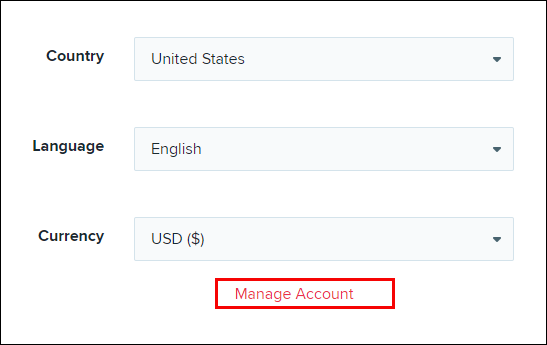
- আপনার অ্যাকাউন্টের মালিকানা যাচাই করতে অন-স্ক্রীন নির্দেশাবলী অনুসরণ করুন।
- অ্যাকাউন্টের মালিকানা যাচাই হয়ে গেলে, "চালিয়ে যান" এ আলতো চাপুন এবং মুছে ফেলার বিষয়টি নিশ্চিত করুন।
সচরাচর জিজ্ঞাস্য
এই বিভাগে, আমরা উইশ অ্যাপের ব্যবহার সম্পর্কিত কিছু সাধারণ প্রশ্নের উত্তর দেব।
আমি কিভাবে উইশ অ্যাপ ব্যবহার করব?
প্রথমে, অ্যাপটি চালু করুন এবং আপনার ইমেল ঠিকানা বা আপনার Facebook/Google অ্যাকাউন্ট ব্যবহার করে নিবন্ধন করুন বা সাইন ইন করুন। মূল পৃষ্ঠায়, আপনি জনপ্রিয় পণ্যগুলির একটি নির্বাচন দেখতে পাবেন। একটি নির্দিষ্ট পণ্য অনুসন্ধান করতে, আপনার স্ক্রিনের শীর্ষে অনুসন্ধান বারে আপনি যা খুঁজছেন তা টাইপ করুন।
অনুসন্ধান বারের নীচে, আপনি বেশ কয়েকটি ট্যাব দেখতে পাবেন। দ্রুত ডেলিভারি বা পরের দিনের পিকআপের জন্য উপলব্ধ আইটেমগুলি দেখতে ট্যাবগুলির মধ্যে নেভিগেট করুন, ব্র্যান্ড এবং পণ্যের বিভাগগুলি ব্রাউজ করুন এবং আপনার সম্প্রতি দেখা আইটেমগুলি দেখুন৷ বাম সাইডবার খুলতে আপনার স্ক্রিনের উপরের-বাম কোণে তিন-স্ট্রাইপ আইকনে আলতো চাপুন। এখানে, আপনি আপনার প্রোফাইল আইকন দেখতে পাবেন - যদি আপনি এটিতে ট্যাপ করেন, তাহলে আপনাকে আপনার পছন্দের তালিকা, পর্যালোচনা এবং আপলোডগুলিতে পুনঃনির্দেশিত করা হবে।
একটি নতুন ইচ্ছা তালিকা তৈরি করতে, আপনার স্ক্রিনের উপরের-ডানদিকে প্লাস আইকনে আলতো চাপুন এবং ফর্মটি পূরণ করুন, তারপর "নতুন ইচ্ছার তালিকা তৈরি করুন" এ আলতো চাপুন। আপনি যদি "আয়" নির্বাচন করেন। সাইডবার থেকে, আপনি আপনার বন্ধুদের উইশ-এ যোগ দিতে এবং উইশ ক্যাশ উপার্জন করার জন্য আমন্ত্রণ জানানোর একটি বিকল্প দেখতে পাবেন।
সাইডবার থেকে, আপনি আপনার অর্ডার হিস্ট্রি, ডেইলি লগইন বোনাস, উইশ ক্যাশ, রিওয়ার্ডস, কাস্টমার সাপোর্ট, FAQ এবং সেটিংসেও নেভিগেট করতে পারেন। আপনার শপিং কার্ট দেখতে, আপনার স্ক্রিনের উপরের ডানদিকে কার্ট আইকনে আলতো চাপুন বা সাইডবার থেকে সেখানে নেভিগেট করুন।
আমি কিভাবে আমার উইশ অ্যাকাউন্ট পরিবর্তন করব?
আপনি যদি উইশ অ্যাপ ব্যবহার করেন তবে এটি চালু করুন এবং আপনার অ্যাকাউন্টে লগ ইন করুন। তারপরে, সাইডবার খুলতে আপনার স্ক্রিনের উপরের-বাম কোণে তিন-স্ট্রাইপ আইকনে আলতো চাপুন। "সেটিংস", তারপর "অ্যাকাউন্ট সেটিংস" এ আলতো চাপুন।
আপনার বর্তমান অ্যাকাউন্টটি নিষ্ক্রিয় না করে একটি নতুন অ্যাকাউন্ট তৈরি করতে, "লগআউট" আলতো চাপুন, তারপর "অন্য অ্যাকাউন্টে সাইন ইন করুন।" সাইন ইন করুন বা আপনার স্ক্রিনের নীচে "একটি অ্যাকাউন্ট তৈরি করুন" এ আলতো চাপুন৷ আপনি যদি আপনার Facebook বা Google অ্যাকাউন্ট ব্যবহার করে একটি অ্যাকাউন্ট তৈরি করতে চান, তাহলে সংশ্লিষ্ট বোতামগুলিতে আলতো চাপুন এবং অন-স্ক্রীন নির্দেশাবলী অনুসরণ করুন। আপনি যদি প্রথমে আপনার পুরানো অ্যাকাউন্ট নিষ্ক্রিয় করতে চান তবে সেটিংসে "লগআউট" এর পরিবর্তে "অ্যাকাউন্ট নিষ্ক্রিয় করুন" নির্বাচন করুন।
আমি কিভাবে মোবাইলে আমার উইশ অ্যাকাউন্ট মুছে ফেলব?
মোবাইল অ্যাপে আপনার উইশ অ্যাকাউন্ট নিষ্ক্রিয় করা সহজ। অ্যাপটি চালু করুন এবং সাইন ইন করুন। তারপর, সাইডবার খুলতে আপনার স্ক্রিনের উপরের-বাম কোণে তিন-স্ট্রাইপ আইকনে আলতো চাপুন। নীচে স্ক্রোল করুন এবং "সেটিংস", তারপরে "অ্যাকাউন্ট সেটিংস" এ আলতো চাপুন। "অ্যাকাউন্ট নিষ্ক্রিয় করুন" বিকল্পটি নির্বাচন করুন এবং নিশ্চিত করুন।
আপনি যদি আপনার অ্যাকাউন্ট স্থায়ীভাবে মুছে ফেলতে চান, তাহলে অ্যাকাউন্ট সেটিংসে নেভিগেট করুন, তারপর "অ্যাকাউন্ট পরিচালনা করুন" এ আলতো চাপুন। "স্থায়ীভাবে অ্যাকাউন্ট মুছুন" বিকল্পটি নির্বাচন করুন। দুই-ফ্যাক্টর প্রমাণীকরণ পদ্ধতি দ্বারা অ্যাকাউন্টের মালিকানা যাচাই করতে অন-স্ক্রীন নির্দেশাবলী অনুসরণ করুন। এটি হয়ে গেলে, "চালিয়ে যান" আলতো চাপুন এবং নিশ্চিত করুন। আপনার অ্যাকাউন্ট মুছে ফেলার জন্য 24 ঘন্টা পর্যন্ত সময় লাগতে পারে।
উইশের উপর সম্প্রতি দেখা কিভাবে আপনি মুছে ফেলবেন?
দুর্ভাগ্যবশত, উইশ অ্যাপে আপনার সম্প্রতি দেখা আইটেম তালিকা বা অনুসন্ধানের ইতিহাস সাফ করার কোনো উপায় নেই - অ্যাপটি আপনাকে প্রাসঙ্গিক পণ্যের পরামর্শ দেওয়ার জন্য ডেটা সংগ্রহ করে। যাইহোক, তালিকাটি শুধুমাত্র 15টি পণ্য ধরে রাখতে পারে, তাই এটি প্রায়শই আপডেট হয়।
উইশ অ্যাপে আমি কীভাবে আমার অ্যাকাউন্টের তথ্য পরিচালনা করব?
আপনি অ্যাকাউন্ট সেটিংসের মাধ্যমে আপনার অঞ্চল, ইমেল ঠিকানা, পাসওয়ার্ড, নাম এবং জন্ম তারিখ আপডেট করতে পারেন। আপনার স্ক্রিনের উপরের-বাম কোণে তিন-স্ট্রাইপ আইকনে ট্যাপ করে বাম সাইডবার খুলুন। নীচে স্ক্রোল করুন এবং "সেটিংস", তারপরে "অ্যাকাউন্ট সেটিংস" এ আলতো চাপুন। এখানে, আপনার তথ্য পরিচালনা করতে "প্রোফাইল আপডেট করুন", "ইমেল ঠিকানা পরিবর্তন করুন", "পাসওয়ার্ড পরিবর্তন করুন" বা "দেশ/অঞ্চল" নির্বাচন করুন।
কিভাবে আমি আমার উইশ অ্যাকাউন্টে একটি পেমেন্ট পদ্ধতি যোগ বা সরাতে পারি?
উইশ অ্যাপে আপনার অর্থপ্রদানের বিবরণ পরিচালনা করা সহজ। প্রধান অ্যাপ মেনু থেকে, সাইডবার খুলতে আপনার স্ক্রিনের উপরের-বাম কোণে তিন-স্ট্রাইপ আইকনে আলতো চাপুন। নীচে স্ক্রোল করুন এবং "সেটিংস" আলতো চাপুন, তারপর "পেমেন্ট পরিচালনা করুন" একটি নতুন অর্থপ্রদানের পদ্ধতি যোগ করতে, "নতুন অর্থপ্রদান যোগ করুন" এ আলতো চাপুন। আপনার কার্ড এবং বিলিং বিশদ লিখুন এবং "নতুন অর্থপ্রদানের পদ্ধতি যোগ করুন" এ আলতো চাপ দিয়ে নিশ্চিত করুন। উইশ অ্যাপ থেকে একটি কার্ড সরাতে, কার্ডের নামের পাশে "মুছুন" এ আলতো চাপুন এবং নিশ্চিত করুন।
থিঙ্ক ইট আউট
আমাদের গাইডের সাহায্যে, আপনার এখন জানা উচিত কীভাবে আপনার উইশ অ্যাকাউন্ট থেকে লগ আউট করবেন এবং অ্যাপে আপনার বিশদগুলি পরিচালনা করবেন। আপনি যদি আপনার উইশ অ্যাকাউন্ট থেকে পরিত্রাণ পেতে চান, তাহলে এটিকে স্থায়ীভাবে মুছে ফেলার পরিবর্তে প্রথমে এটি নিষ্ক্রিয় করার কথা বিবেচনা করুন, কারণ মুছে ফেলাটা স্থায়ী।
অবশিষ্ট উইশ ক্যাশ ব্যালেন্স সম্পর্কে সচেতন থাকুন – উইশ স্টোরে অনেক কিছু অফার করার জন্য মুছে ফেলার পরে আপনি এটি অ্যাক্সেস করতে পারবেন না, তাই আমরা আপনার অ্যাকাউন্টটি প্রায়শই ব্যবহার না করলেও এটি ছেড়ে যাওয়ার পরামর্শ দিই – যদি আপনার কিছু প্রয়োজন হয় ভবিষ্যতে
আপনি কি উইশ অ্যাপের জন্য আরও ব্যবহারকারী-বান্ধব ইন্টারফেস পেতে চান? নীচের মন্তব্য বিভাগে আপনার মতামত শেয়ার করুন.